Sourcetree上手笔记啊
下载地址
安装(没有教学不会安装实在就没法救了)
使用方式
注册用户一般使用github账户或者用bucket就可以了基本跟着步骤来就可以
clone云端仓库
首先需要有一个远程仓库,下方使用gitee作为例子要是没有的话创建一个,要是不会的话就找别的文章学习一下!
好吧
首先登陆码云没有的自己创建账号
接下来点击新建仓库按钮
然后我这里就是随便创建一个用来演示用你具体根据自己的需求(记得要初始化仓库不然的话clone的时候会检测不到东西)
此外之所以选择了分支模型是为了之后clone的时候可以更好的展示source高级选项里面的分支分支选项
- 然后点击创建,然后基本你就成功了兄弟!
-
这里我有了一个自己的仓库如下

-
然后我复制对应的地址
![[外链图片转存失败,源站可能有防盗链机制,建议将图片保存下来直接上传(img-TArbXHjW-1643991285228)(SourceTree%E4%B8%8A%E6%89%8B%E7%AC%94%E8%AE%B0.assets/image-20220204225036152.png)]](https://img-blog.csdnimg.cn/75a92208610f4ebda14dbe25183009e5.png?x-oss-process=image/watermark,type_d3F5LXplbmhlaQ,shadow_50,text_Q1NETiBA56S-55Wc6Zi_6JeP,size_20,color_FFFFFF,t_70,g_se,x_16)
一般来说选择HTTPS当然你要是想使用SSH不拦着,会弄就行
-
接下来我们打开Sourcetree点击从URL克隆
![[外链图片转存失败,源站可能有防盗链机制,建议将图片保存下来直接上传(img-b8nCOzdP-1643991285228)(SourceTree%E4%B8%8A%E6%89%8B%E7%AC%94%E8%AE%B0.assets/image-20220204225123842.png)]](https://img-blog.csdnimg.cn/0731a77412854542acf046a5b414dde2.png?x-oss-process=image/watermark,type_d3F5LXplbmhlaQ,shadow_50,text_Q1NETiBA56S-55Wc6Zi_6JeP,size_20,color_FFFFFF,t_70,g_se,x_16)
-
然后填写具体内容,这里是可以选择对应的分支的对应上面的
![[外链图片转存失败,源站可能有防盗链机制,建议将图片保存下来直接上传(img-ptIxIoEi-1643991285228)(SourceTree%E4%B8%8A%E6%89%8B%E7%AC%94%E8%AE%B0.assets/image-20220204232132718.png)]](https://img-blog.csdnimg.cn/1aaa2505dd5b4a03a215551476a95432.png?x-oss-process=image/watermark,type_d3F5LXplbmhlaQ,shadow_50,text_Q1NETiBA56S-55Wc6Zi_6JeP,size_20,color_FFFFFF,t_70,g_se,x_16)
-
ok我们clone之后的仓库就是这样子的
![[外链图片转存失败,源站可能有防盗链机制,建议将图片保存下来直接上传(img-o4LPfPUj-1643991285228)(SourceTree%E4%B8%8A%E6%89%8B%E7%AC%94%E8%AE%B0.assets/image-20220204232525461.png)]](https://img-blog.csdnimg.cn/fd3f9517d51b4a8cac17fd722724b935.png?x-oss-process=image/watermark,type_d3F5LXplbmhlaQ,shadow_50,text_Q1NETiBA56S-55Wc6Zi_6JeP,size_20,color_FFFFFF,t_70,g_se,x_16)
pull(拉取) || push(推送)操作
现在我们已经clone到本地了,接下来我们打开对应的文件夹,也就是刚才你目标路径的地方
有两种方式
第一个就是你自己记得住具体的目标路径是哪里打开即可
第二种方法就是双击我们刚才已经clone的仓库然后会打开一个新的窗口
> 因为我用的是mac所以是在finder中显示具体win的话应该是文件夹或者什么的吧我没有尝试过
-
pull(拉取)
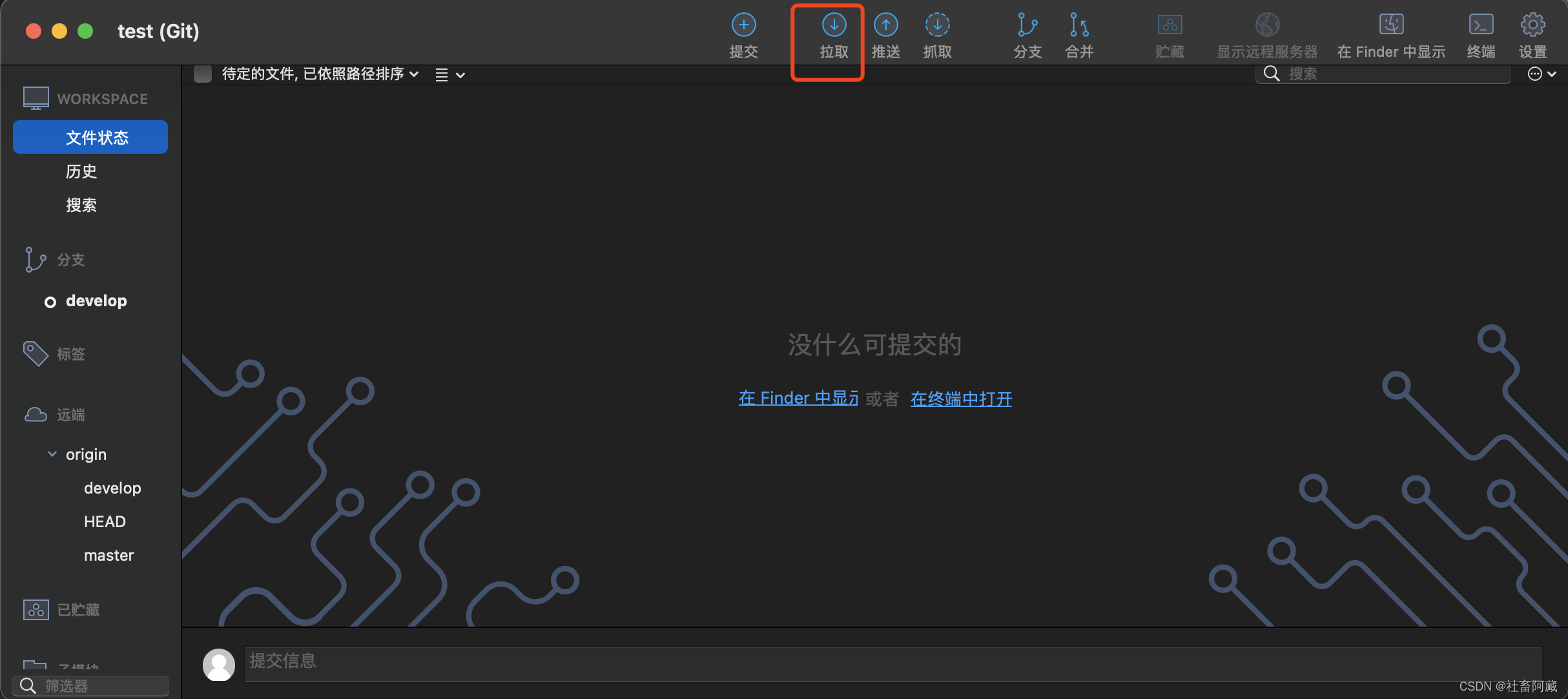
![[外链图片转存失败,源站可能有防盗链机制,建议将图片保存下来直接上传(img-7ihVEIsd-1643991285230)(SourceTree%E4%B8%8A%E6%89%8B%E7%AC%94%E8%AE%B0.assets/image-20220204233611855.png)]](https://img-blog.csdnimg.cn/9cd8204147754d25bf2b96a5aae21327.png?x-oss-process=image/watermark,type_d3F5LXplbmhlaQ,shadow_50,text_Q1NETiBA56S-55Wc6Zi_6JeP,size_20,color_FFFFFF,t_70,g_se,x_16)
选项的勾选需要根据你的行为进行勾选一般来说默认即可
至于分支选项的话如果没有变更分支的情况理论上他会默认你正在选择的分支情况,或者当是第一次clone的时候会是第一次clone的分支选项
一般来说从仓库拉取的那个选项基本不用动除非你要从别的仓库中pull代码才需要做自定义操作
当你点击拉去的时候可以看到这种进度界面一般pull完成的时候会自动关闭的

-
push(推送)
-
首先我们需要先创建新的东西,因为仓库是新建的所以这里只能创建新的文件(这里只是教学具体工作中就要根据情况来进行操作了bro)
因为我正在写文档所以我直接创建了md文件在我对应的目标路径中,当我创建完的同时我们可以看到首先我的文件夹里面又了对应的文件(这里没有.git文件的原因是因为隐藏文件我没有显示)

以及我souretree中也检测到了对应的变化
![[外链图片转存失败,源站可能有防盗链机制,建议将图片保存下来直接上传(img-xfy6rqi0-1643991285233)(SourceTree%E4%B8%8A%E6%89%8B%E7%AC%94%E8%AE%B0.assets/image-20220204234641167.png)]](https://img-blog.csdnimg.cn/45129e4db7544344b4e5f69530f3a357.png?x-oss-process=image/watermark,type_d3F5LXplbmhlaQ,shadow_50,text_Q1NETiBA56S-55Wc6Zi_6JeP,size_20,color_FFFFFF,t_70,g_se,x_16)
接下来我在md文件中随便写了O,my old babay就会这样
![> [外链图片转存失败,源站可能有防盗链机制,建议将图片保存下来直接上传(img-S6gvHVfo-1643991285233)(SourceTree%E4%B8%8A%E6%89%8B%E7%AC%94%E8%AE%B0.assets/image-20220204235014696.png)]](https://img-blog.csdnimg.cn/e660cc2a5f2344b8adc1b4526d2b2201.png?x-oss-process=image/watermark,type_d3F5LXplbmhlaQ,shadow_50,text_Q1NETiBA56S-55Wc6Zi_6JeP,size_20,color_FFFFFF,t_70,g_se,x_16)

-
文件造好了我们就可以提交代码了,这里介绍一下这个界面的工具分工
![[外链图片转存失败,源站可能有防盗链机制,建议将图片保存下来直接上传(img-64KAuKj0-1643991285233)(SourceTree%E4%B8%8A%E6%89%8B%E7%AC%94%E8%AE%B0.assets/image-20220204235458466.png)]](https://img-blog.csdnimg.cn/83f7f8c6f8e142a488617c4cec90fae6.png?x-oss-process=image/watermark,type_d3F5LXplbmhlaQ,shadow_50,text_Q1NETiBA56S-55Wc6Zi_6JeP,size_20,color_FFFFFF,t_70,g_se,x_16)
然后我们对想要提交的文件进行勾选为区别勾选和不勾选,我这里其实复制了一份文件到刚才的文件家中做区分这样观看更为明显

-
填写提交信息完毕之后我们就可以点击提交按钮了,提交完整之后我们会发现,我们提交按钮上面的角标依然是1因为是有一个未提交,而推送的角标也变成了1因为我们现在有一个文件呗commit,所以从而出现了一个没有被push的文件,这里要是不理解的话可以具体学习一下git,可以看一下官方文档全部读完基本就没啥太大问题了

同时我们也可以查看我们的git历史,如下图我们可以分析出来我们的这个文件已经被提交了从原来暂存区变成了回滚区
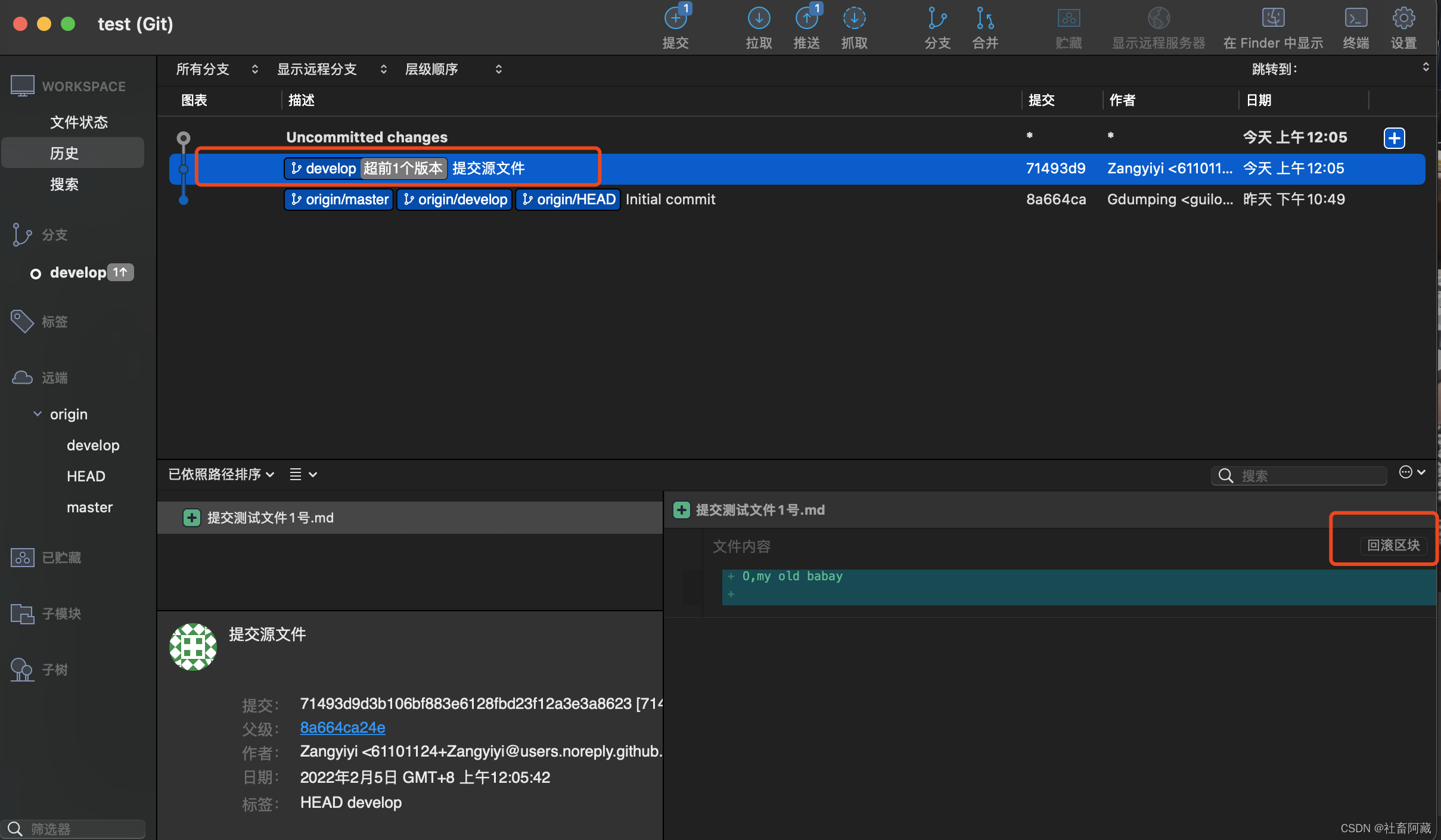
-
…未完2月5日更新全部
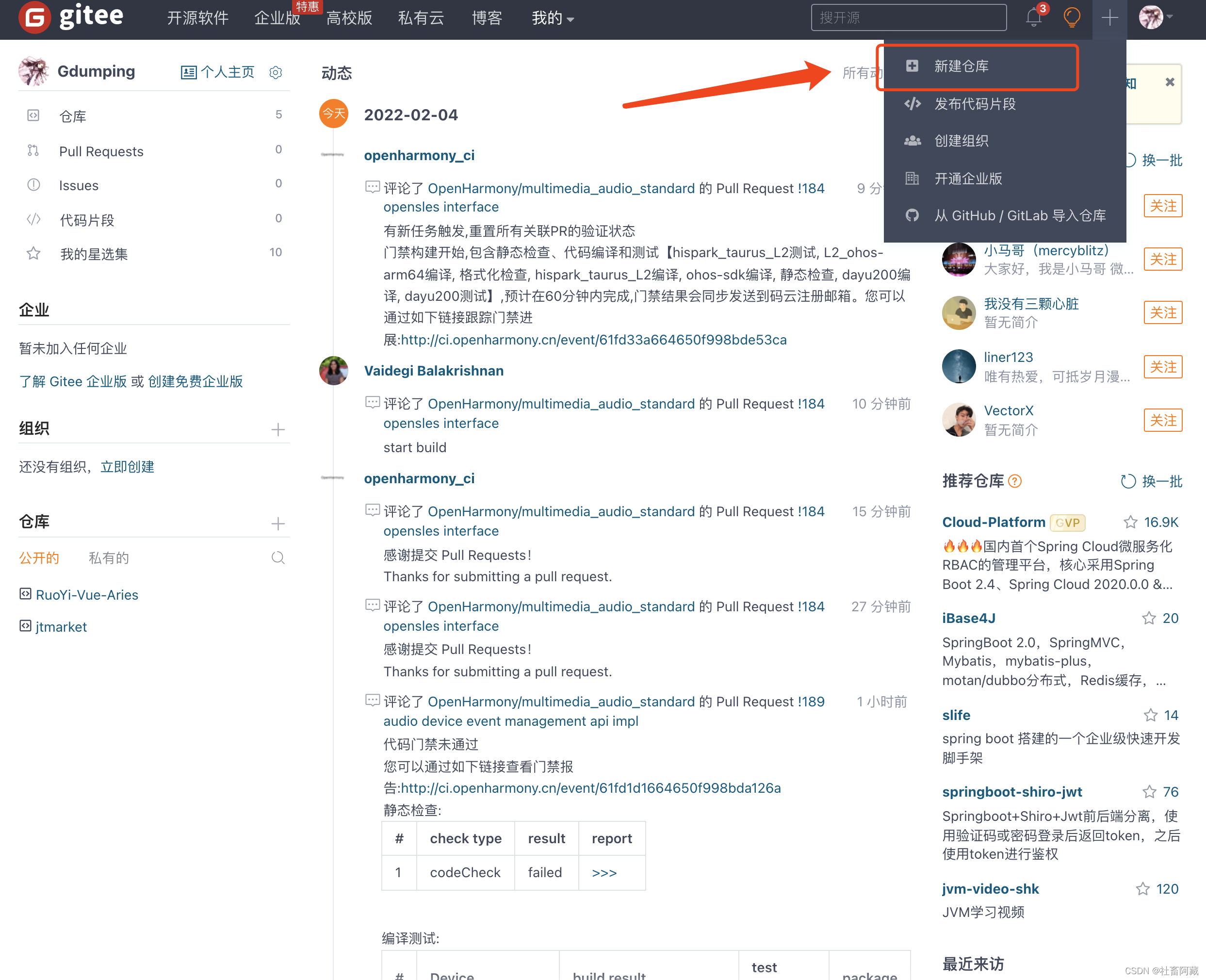
![(img-nYsZu2iy-1643991285224)(SourceTree%E4%B8%8A%E6%89%8B%E7%AC%94%E8%AE%B0.assets/image-20220204224855973.png)]](https://img-blog.csdnimg.cn/26102c4c602f440086dc02f63e506cf1.png?x-oss-process=image/watermark,type_d3F5LXplbmhlaQ,shadow_50,text_Q1NETiBA56S-55Wc6Zi_6JeP,size_20,color_FFFFFF,t_70,g_se,x_16)

![> [外链图片转存失败,源站可能有防盗链机制,建议将图片保存下来直接上传(img-PC652NFl-1643991285229)(SourceTree%E4%B8%8A%E6%89%8B%E7%AC%94%E8%AE%B0.assets/image-20220204233300229.png)]](https://img-blog.csdnimg.cn/633073f6c6324cdd8085a7879f19fc8a.png?x-oss-process=image/watermark,type_d3F5LXplbmhlaQ,shadow_50,text_Q1NETiBA56S-55Wc6Zi_6JeP,size_20,color_FFFFFF,t_70,g_se,x_16)